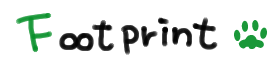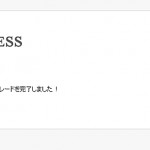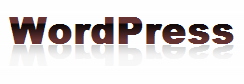 さてさて。
さてさて。
WordPressのアップグレードに恐れをなしていた
わたくしでございますが。
何やらダッシュボードのフォーラムや開発ブログなどが、
ちゃんと表示されない不具合が重なったので・・・
ここはひとつ意を決してアップグレードとやらに着手することにしました。
ので一応覚書チックなものを(^_^;)
まずはアップグレードする為に必要なお手本サイトの選定(笑)
やはり基本の『WordPress Codex 日本語版』で。
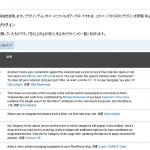
まず最初に利用しているプラグインの数々を停止させます。
そのあとWordPress Codexに書いてある通り
データベースのバックアップをします。
私は“チカッパ”というレンタルサーバーを利用しているので、
データベースにはチカッパの管理画面からログインすることができます。
 データベースを弄った事が全く無い私としては
データベースを弄った事が全く無い私としては
データベースの管理画面を見ただけで若干の緊張が・・・笑
赤文字で「特権なし」なんて書かれると
あ・・・あたしこのページ見ていいんだろうか?って心配になるよ(笑
(↑横道にそれた・・ハハハハ(^_^;))
で、話を戻す。

左のプルダウンからWordPressで利用しているデータベースを選択。
すると、WordPressで使用していると思われる名前のファイルが
右側のテーブル部分にズラズラとでます。
でも、ここでは何もせず。
上のメニューからエクスポートを選びます。
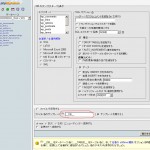 すると(←左画像)こんな風な画面になります。
すると(←左画像)こんな風な画面になります。
ここで変更する部分は赤丸のところ。
自分がWordPressで利用しているデータベース名に変更しました。
このデータベース名はチカッパをご利用している人だったら
チカッパのデータベース管理画面で確認する事ができます。
(<ただし、コレについてはこの名前にする必要があるのかどうか私には判んないですけどね)
んで、実行ボタンをクリックすると保存場所を聞かれるので適当なところに保存しました。
次は現状のサーバー上にあるWordPress関連ファイルを全部ダウンロード
この後あたらしいバージョンのWordPressをアップロードするのですが
この時サーバー上のファイルを削除する方もいらっしゃるようですが・・
あたしはなんだか怖いので(<まだ怖いんかい!)FFFTPにある選択肢
「新しければ上書きする」にチェックを入れ、全部をアップロードしました。
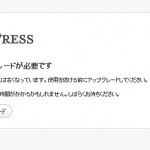
アップロードが終わったらブラウザで
[http://自分のサイトのURL/wp-admin/upgrade.php]
にアクセス
すると、データベースのアップグレードが必要だといわれる。
「だから今やってんじゃん!」・・・と、ぼやきながら
アップグレードするっていうボタンをポチッとな。
ステキ!今回はスムーズにいくのか????
それって、結構快挙だぞっっ・・・あたし的には♪
ってことで、ご満悦気分で自分のサイトに飛ぶ。
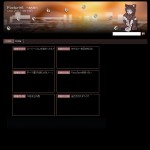 なんじゃこりゃ!
なんじゃこりゃ!
サイドバーも無ければ、フッターも無い!!!
どういうこと?
一瞬にしてバックアップがあって良かったとか、
やっぱあたしってどっかダメねとか
いろいろ頭の中をを駆け巡っちゃったよ・・・
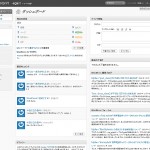 とりあえず管理画面にログイン
とりあえず管理画面にログイン
あれ?噂のかっこいいダッシュボードが!
よし!
と気をよくして停止させてたプラグインを使用するに戻すと・・・・
今皆さんがご覧になってるように元通りになりました。
あぁ~~~よかった。(<心からの言葉っす)
あたしもやれば出来る子なんだ・・・・・・と思った錯覚した、アップグレードの巻でした。